之前一直开着 Windows 的自动更新,想着保持系统是最新的也挺好。
但是我今天是真的被震撼到了,最近自动更新后,微软自动帮我打开了 onedrive,然后开始同步我的桌面、文档和图片,我想取消还不允许,原因是重要位置的文件不能取消同步,我真的是服了,这是大公司能干的事情吗?
可以看看官方文档的说法: Microsoft Support,理由就是这句:
你不可以取消重要的文件夹,包括文档、桌面和图片文件夹
我真的是要骂娘了,凭什么呀,我自己电脑上资料,凭什么必须要传到你们的服务器啊?我真的要说谢谢……
取消自动更新
自动更新 现在看来是万万不能留了,那么该如何取消 WIndows 的自动更新了?
以下是四种最有效的方法,教你彻底取消 Windows 的自动更新。
禁用 Windows 更新服务
通过停止 Windows 更新服务可以禁用 Windows 更新,具体步骤如下:
- 按下 Windows 键 + R 打开运行对话框。
- 输入 “services.msc” 并按 Enter 键打开服务窗口。
- 向下滚动找到 “Windows Update” 服务。
- 右键单击该服务,选择 “属性”。
- 在属性窗口中,将 “启动类型” 更改为 “已禁用”。
- 点击 “应用”,然后点击 “确定” 保存更改。
通过禁用 Windows 更新服务,可以防止 Windows 自动检查和安装更新。
然而,请注意此方法仅会暂时禁用服务,当服务重新启用时,更新仍可能会被安装。
更改组策略编辑器设置
通过组策略编辑器停止 Windows 更新也是一种有效的方法,步骤如下:
- 按下 Windows 键 + R 打开运行对话框。
- 输入 “gpedit.msc” 并按 Enter 键打开组策略编辑器。
- 导航至 “计算机配置” > “管理模板” > “Windows 组件” > “Windows 更新”。
- 双击 “配置自动更新” 打开设置窗口。
- 选择 “已禁用” 选项以关闭自动更新。
- 点击 “应用”,然后点击 “确定” 保存更改。
使用组策略编辑器可以更精细地控制 Windows 更新,您可以选择完全禁用自动更新,或者根据需要配置特定的更新设置。
设置网络连接为按流量计费
Windows 10 提供了一个名为 “按流量计费” 的功能,可以限制某些网络连接的数据使用量。通过将网络连接设置为按流量计费,可以有效防止 Windows 自动下载和安装更新。操作方法如下:
- 按下 Windows 键 + I 打开设置应用。
- 点击 “网络和 Internet”,根据您的连接类型选择 “Wi-Fi” 或 “以太网”。
- 向下滚动并点击 “高级选项”。
- 打开 “按流量计费连接” 的开关。
当网络连接设置为按流量计费时,Windows 将不会自动下载或安装更新。然而,此方法可能会阻止其他应用下载更新或同步数据,因此需要谨慎使用。
使用 Windows 注册表
通过修改 Windows 注册表,可以禁用自动更新。具体操作如下:
-
按下 Windows 键 + R 打开运行对话框。
-
输入 “regedit” 并按 Enter 键打开注册表编辑器。
-
导航到以下路径:
HKEY_LOCAL_MACHINE\SOFTWARE\Policies\Microsoft\Windows\WindowsUpdate如果没有找到 WindowsUpdate,就自己新建一个键
-
右键单击 “WindowsUpdate” 文件夹,选择 “新建” > “DWORD (32 位) 值”。
-
将新值命名为 “AUOptions”,并将其值设置为 “2” 以禁用自动更新。
-
点击 “确定” 保存更改。
部分资料参考自:https://www.ninjaone.com/blog/4-ways-to-disable-windows-updates/

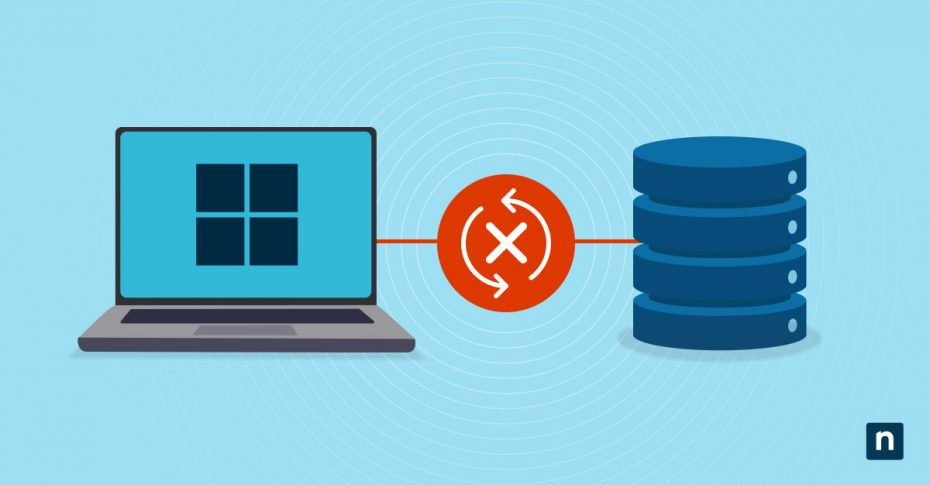
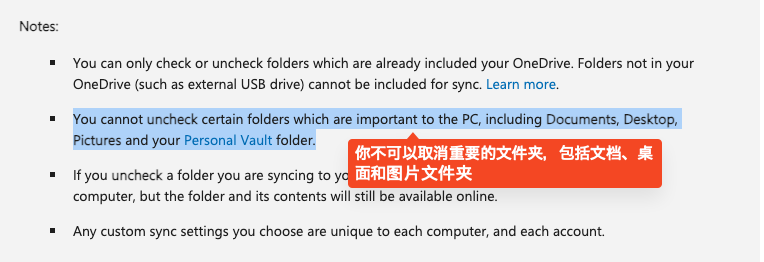
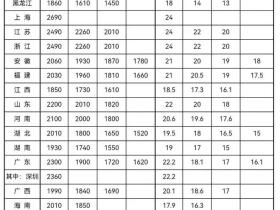

![[故事] 肇事逃逸,三个人来顶罪](https://www.shejibiji.com/wp-content/themes/begin/prune.php?src=https://pic.shejibiji.com/i/2023/03/31/642639a3c488e.jpg&w=280&h=210&a=&zc=1)
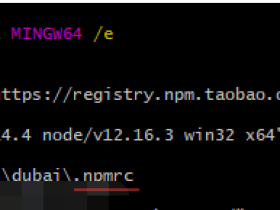
-1.jpg)
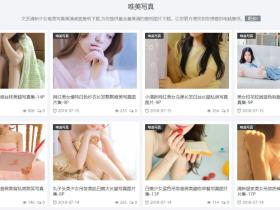






-1.jpg)